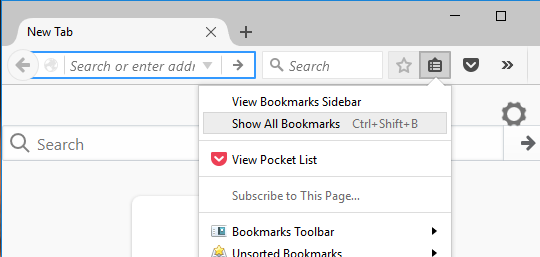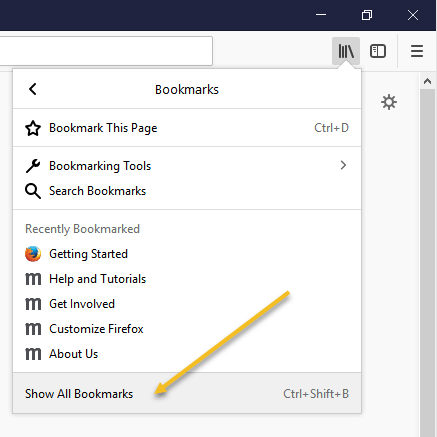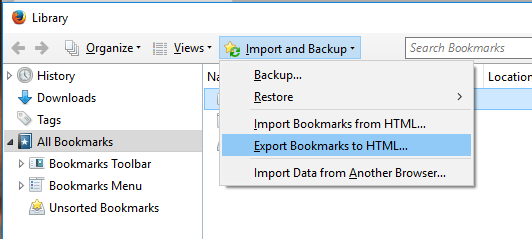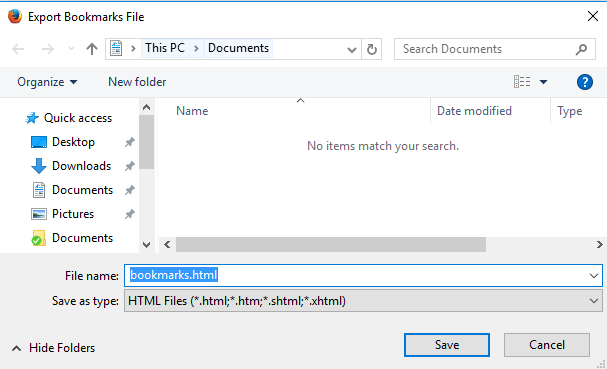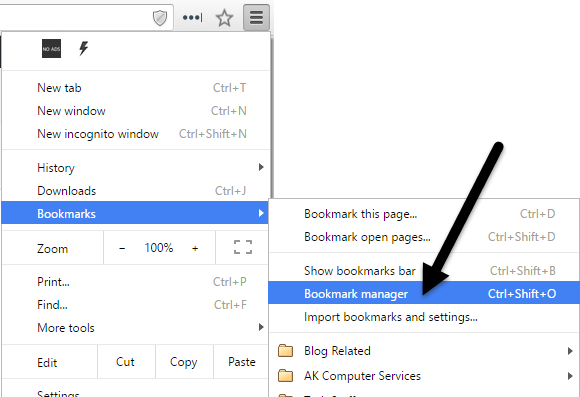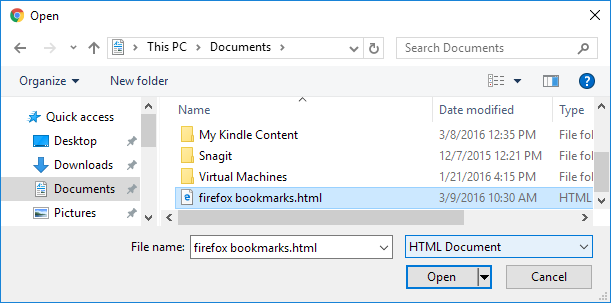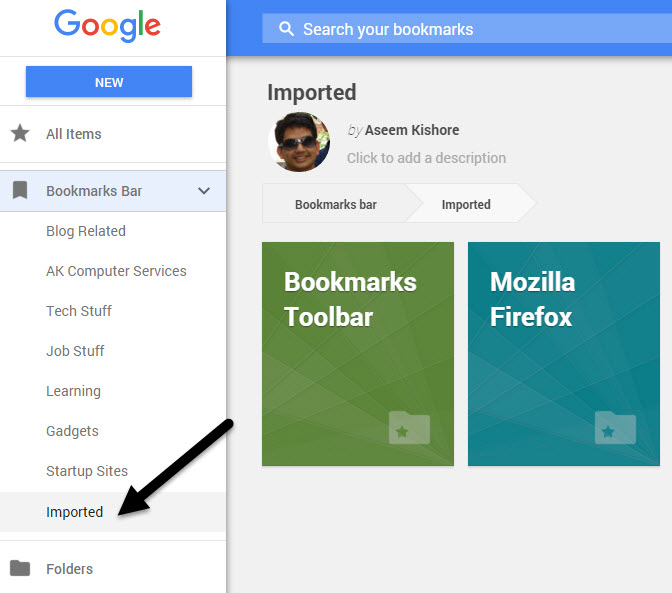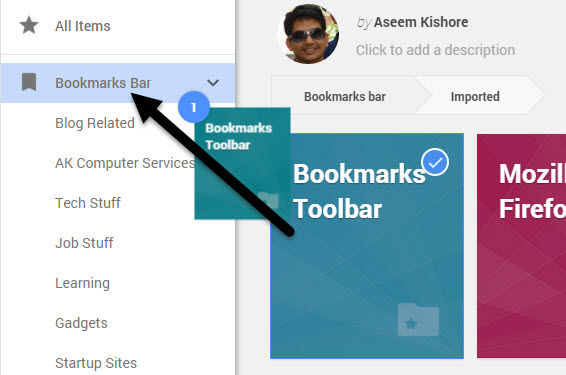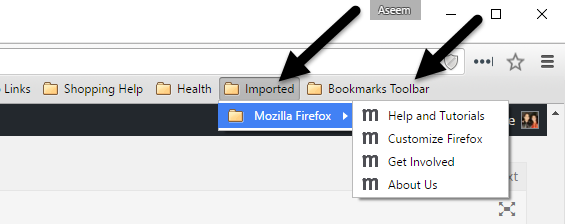Avez-vous passé à Google Chromeà partir de Firefox? Si tel est le cas, vous souhaiterez probablement transférer tous vos précieux signets et éventuellement votre barre d'outils Signetsbien organisée vers Chrome. Le processus de transfert de signets entre navigateurs est assez simple. Vous pouvez à peu près suivre les étapes ci-dessous pour transférer des signets entre deux navigateurs.
D'abord, vous devez exporter vos signets de Firefox vers un fichier HTML. Pour ce faire, cliquez sur le bouton Signets dans la barre d'outils.
Dans la dernière version de Firefox, vous devez cliquer sur la nouvelle icône qui ressemble à un ensemble de livres sur une étagère et choisissez Signets.
Cliquez ensuite sur Afficher Tous les signetsen bas.
Notez que vous pouvez également appuyer sur CTRL + MAJ + Braccourci clavier.
Cela affichera la fenêtre Bibliothèque avec Tous les signetssélectionnés. Cliquez sur Importer et sauvegarder, puis sélectionnez Exporter les marque-pages au format HTMLdans la liste.
Boîte de dialogue Exporter le fichier de favorisaffiche. Spécifiez un nom pour le fichier HTML dans la zone d'édition Nom du fichieret sélectionnez un emplacement dans lequel enregistrer votre fichier. Cliquez sur Enregistrer.
Fermez Firefoxet ouvrez Google Chrome. Cliquez sur l'icône hamburger dans le coin supérieur droit de la fenêtre Chrome, cliquez sur Signets, puis sélectionnez Gestionnaire de favorisdans le menu.
Dans la boîte de dialogue Gestionnaire de favoris, cliquez sur l'icône en forme de roue dentée en haut à droite, puis sélectionnez Importer les signets
Les signets de Firefoxsont importés dans un dossier Importésous Barre de favoris.
Vous pouvez voir les favoris sur le côté droit lorsque vous cliquez sur Importé. La barre d'outils Signetsde Firefox est également importée dans le dossier Importé.
Si vous souhaitez que ces signets apparaissent sur les signets Chromebarre d'outils directement, il suffit de glisser et déposer le dossier dans l'élément Barre de favorisdans la liste de gauche.
Vos favoris de la barre d'outils Signets Firefoxsont désormais disponibles dans la barre Signets Chrome.
Si la barre d'outils des signets n'est pas activée dans Chrome, vous pouvez cliquer sur l'icône hamburger, puis sur Signetspour afficher tous vos favoris.
avez accès à vos favoris Firefoxdans Google Chrome. Si vous avez des questions, n'hésitez pas à commenter. Profitez-en!